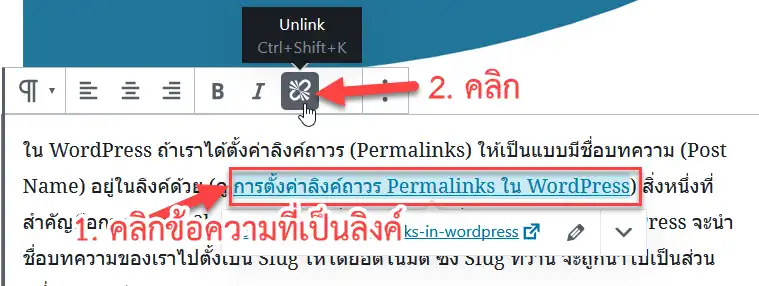เมื่อเราเขียนบทความใน WordPress บางทีอาจมีความจำเป็นต้องมี การกำหนดลิงก์ ไปยังบทความอื่น ๆ ในเว็บไซต์ ลิงก์ไปยังเว็บไซต์อื่น หรือแม้กระทั่ง ลิงก์ไปยังส่วนต่าง ๆ ในหน้าเดียวกัน เราก็สามารถทำได้ง่าย ๆ
การกำหนดลิงก์ ไปยังหน้าอื่นหรือเว็บไซต์อื่น
เมื่อเราต้องการทำข้อความบางข้อความให้ลิงก์ไปยังหน้าอื่น ๆ หรือเว็บไซต์อื่น ๆ สามารถทำได้ดังนี้
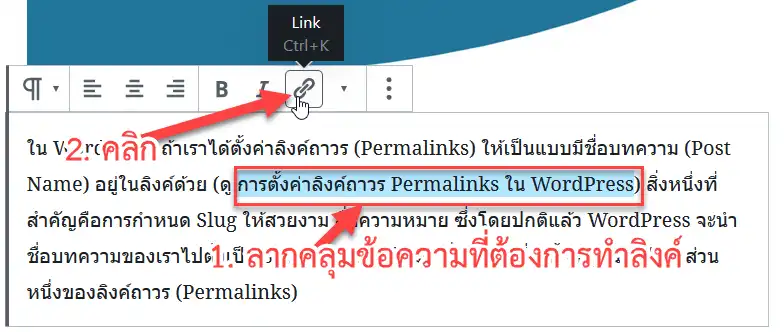
- ใช้เมาส์คลิกลากคลุมเพื่อเลือกข้อความที่ต้องการทำลิงก์
- คลิกที่ปุ่ม Link ด้านบนของบล็อก หรือกดปุ่ม Ctrl + K ที่คีย์บอร์ด
จะปรากฏข่องให้ใส่ URL ที่ต้องการลิงก์ไป ให้ทำดังนี้
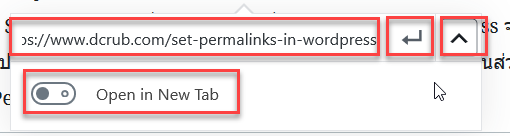
- กรอก URL ที่ต้องการลิงก์ไป
- คลิกที่ปุ่ม
 เพื่อสร้างลิงก์
เพื่อสร้างลิงก์ - ถ้าต้องการให้ลิงก์เปิดไปยังแท็บใหม่เมื่อคลิก ให้คลิกที่ปุ่ม

- คลิกที่ปุ่ม Open in New Tab
- หลังจากนั้นคลิกปุ่ม
 เพื่อสร้างลิงก์
เพื่อสร้างลิงก์
ถ้าเป็นการลิงก์ไปยังบทความในเว็บไซต์ของเราเอง สามารถระบุชื่อบทความที่ช่อง URL ได้เลย ระบบจะแสดงบทความที่มีชื่อตรงกับคำค้น ให้เราคลิกเลือกบทความที่ต้องการได้เลย สะดวกไปอีก
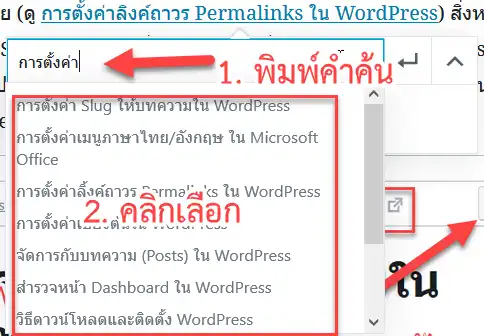
เพียงแค่นี้เราก็จะได้ข้อความที่มีการลิงก์ไปยัง URL อื่น ๆ แล้วครับ
การแก้ไข URL
ถ้าต้องการแก้ไข URL สามารถทำได้โดยการคลิกที่ข้อความที่เป็นลิงก์ที่ต้องการแก้ไข แล้วคลิกที่ปุ่ม Edit เราจะสามารถแก้ไข URL ได้ทันที
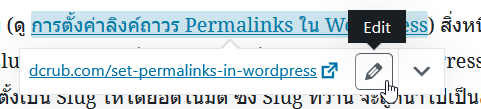
การกำหนดลิงก์ในหน้าเดียวกัน
บางทีเราก็ต้องการให้มีการลิงก์ไปยังส่วนต่าง ๆ ในหน้าเดียวกันได้ สามารถทำได้ดังนี้
ที่บล็อกปลายทางที่เราจะลิงก์ไป ให้คลิกภายในบล็อก แล้วคลิกที่ปุ่ม ![]() แล้วเลือก Edit as HTML เพื่อแก้ไขเนื้อหาในมุมมอง HTML
แล้วเลือก Edit as HTML เพื่อแก้ไขเนื้อหาในมุมมอง HTML
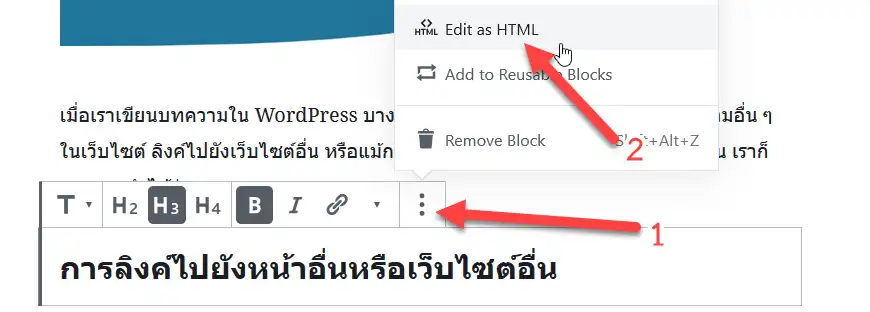
ใส่แท็ก HTML ครอบข้อความที่ต้องการทำเป็นปลายทางพร้อมกำหนด ID ให้แท็กด้วย เช่น แท็ก <span id=”section1″></span>

ซึ่งจริง ๆ แล้วเราสามารถใส่แท็กอะไรก็ได้ เช่น <i></> เป็นต้น ที่สำคัญคือต้องกำหนด ID ให้แท็กนั้น ๆ ด้วย และ ID ต้องไม่ซ้ำกัน ถ้ากำหนดหลายที่
เมื่อกำหนด ID ให้กับข้อความปลายทางเรียบร้อยแล้ว ต่อไปก็เป็นการกำหนดลิงก์ให้กับข้อความต้นทาง โดยการกำหนดลิงก์ก็ทำเช่นเดียวกับการกำหนดลิงก์ที่กล่าวไว้แล้วในหัวข้อ การลิงก์ไปยังหน้าอื่นหรือเว็บไซต์อื่น สามารถกลับขึ้นไปอ่านดูได้ แต่ที่สำคัญคือ URL ต้องกรอกเป็นเครื่องหมาย # ตามด้วย ID ของข้อความปลายทางที่เราได้กำหนดไว้ ในตัวอย่างกำหนดเป็น linktoother ดังนั้น เราต้องกรอก URL เป็น #linktoother

เพียงแค่นี้เราก็จะได้ลิงก์ที่กระโดดไปยังส่วนต่าง ๆ ในบทความเดียวกันแล้วครับ
การยกเลิกลิงก์
ถ้าเราต้องการยกเลิกลิงก์ สามารถทำได้ง่าย ๆ โดยการคลิกที่ข้อความที่เป็นลิงก์ แล้วคลิกที่ปุ่ม Unlink ที่ปรากฏอยู่ด้านบน หรือกดปุ่ม Ctrl + Shift + K บนคีย์บอร์ดได้เลย เพียงแค่นี้ลิงก์ก็จะถูกยกเลิกแล้วครับ